如何关闭iPhone和iPad上的通知?5种设置方法
319 2023-12-16通知可帮助您随时了解您喜爱的应用程序的最新信息。但是,由于苹果手机上安装了多个不同的应用程序,您很容易会被源源不断的通知淹没。为了帮助减少这些通知造成的干扰,我创建了一份指南,解释了关闭iPhone上通知的简单方法。
1. 使用“请勿打扰”功能关闭所有通知
关闭 iPhone 上所有通知的最快方法之一是使用“请勿打扰”。借助 DND,每当您需要专注于某项任务时,只需轻按一下或按一下按钮即可避免收到通知。
- 打开iPhone 上的控制中心。
- 点击并按住肖像锁定图标下的焦点图标→ 选择请勿打扰。
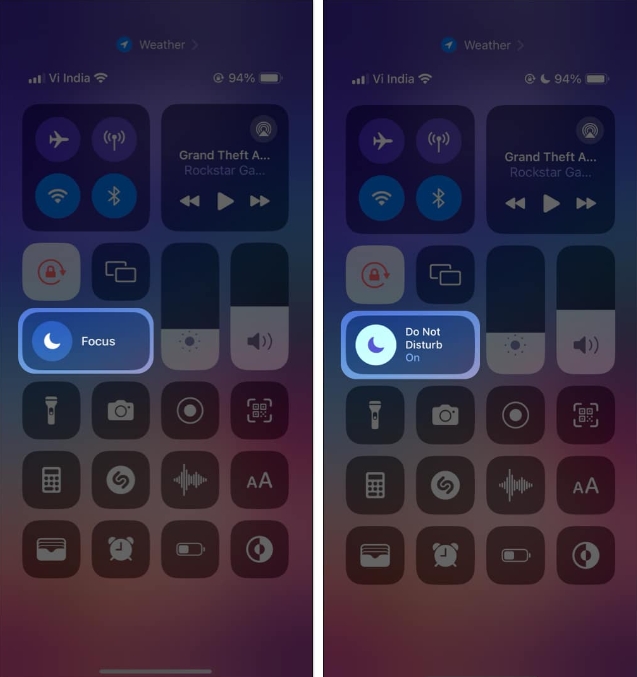
如果您拥有 iPhone 15 Pro 或 Pro Max,您甚至可以使用“操作”按钮来打开和关闭“请勿打扰”,而无需打开 iPhone 的屏幕。
2.关闭特定应用程序的推送通知
如果您不想让 iPhone 上的所有通知静音,您还可以选择有选择地关闭特定应用程序的推送通知。您可以通过应用内设置或 iPhone 上的“设置”应用来执行此操作。
- 打开?iPhone 上的?“设置”应用程序?→ 点击“通知”。
- 选择您想要关闭通知的应用程序。
- 关闭“允许通知”以禁用应用程序的通知。
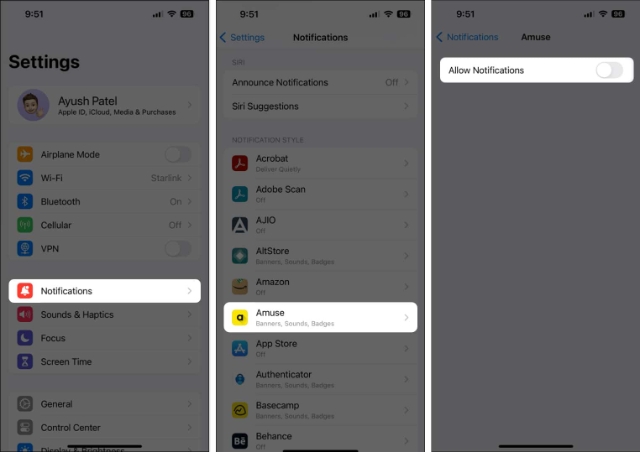
3. iPhone 上使用焦点过滤器静音通知
正在寻找改善工作与生活平衡的方法吗?在这种情况下,您可以使用 iPhone 上的焦点模式使通知静音。使用此功能,您可以根据时间或位置选择哪些应用程序或联系人可以发送通知。
- 转到“设置”?应用程序→??“焦点”?→然后选择?“焦点模式”。 在本例中,我使用的是工作焦点模式。
- 点击?“允许通知”下的?“选择应用程序”?或“选择人员”。
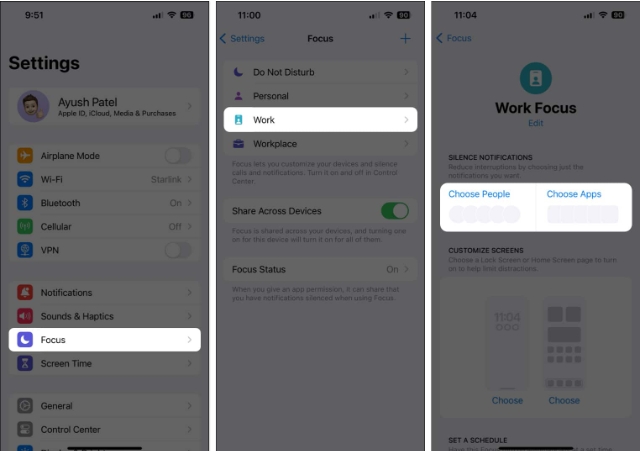
- 然后,选择“允许通知来自”选项。
- 点击?添加应用程序(或人员)??→选择?应用程序(或人员)??→ 点击完成。
- 返回→ 点击智能激活→ 开启智能激活。
- 要设置自定义时间或位置触发器,您可以点击添加时间表。
配置焦点模式并且启用智能激活或安排它后,焦点模式将根据时间和位置自动打开。否则,您可以手动启用聚焦模式:
- 打开控制中心→ 点击并按住焦点。
- 选择您要激活的对焦模式。
如果您想了解有关焦点模式的更多信息并释放该功能的全部潜力,您可以参阅我们的如何在 iPhone 上使用焦点模式的指南。
4. 关闭 iPhone 锁定屏幕上的通知
您是否对锁定屏幕上显示的通知感到恼火,但在使用 iPhone 时对应用程序徽章或警报感到满意?在这种情况下,您可以关闭 iPhone 上应用程序的锁定屏幕通知。
- 打开?iPhone 上的“设置”应用程序→ 点击“通知”。
- ?选择您想要关闭锁屏通知的应用程序。
- 取消选择“警报”部分下的“锁定屏幕”选项。
5. 暂时将 iPhone 上的应用程序通知静音
如果您不想经历频繁打开和关闭通知的麻烦,您甚至可以选择暂时将 iPhone 上的应用程序的通知静音一个小时或一整天。以下是相同的步骤:
- 从顶部中心向下滑动可打开通知中心。
- 在现有应用程序通知上从右向左滑动→ 点击选项。
- 选择静音 1 小时或静音今天。
奖励:在固定时间获取所有通知
虽然完全关闭通知可能是一个简单的选择,但您最终可能会错过重要的更新。幸运的是,iOS 17/16 提供了一项名为“通知摘要”的强大功能,可让您对来自特定应用程序的通知进行分组,以便在一天中以固定的时间间隔以易于理解的格式传递它们。
此功能有几个优点。
- 首先,您可以随时了解最新情况,而不会受到持续的干扰,从而帮助您保持专注。
- 其次,它可以整理你的锁屏和通知中心,促进视觉平静,这有助于减轻压力。
- 最后,您可以按照自己的节奏确定通知的优先级并处理通知,确保您不会因持续的 ping 操作而不知所措。
常问问题
如何让来电通知静音?如果您想将来电通知静音,请转至设置→电话→通知来电,然后点击从不。如果您想对 iPhone 上的其他通知执行此操作,您可以转到“设置” → “通知” → “公告通知”,然后关闭“公告通知”。
总结…
通过本指南中概述的步骤,您将可以完全控制您的 iPhone 通知,确保您只收到最重要的信息提醒。您将不再受到通知的轰炸,让您可以专注于手头的任务并保持全天的工作效率。
攻略专题
查看更多-

- 《七日世界》全地图密藏位置大全一览
- 264 2025-01-27
-

- 《燕云十六声》花下眠隐藏任务攻略
- 251 2025-01-27
-

- 《最终幻想14水晶世界》乌洛萨帕宠物获得方法
- 185 2025-01-27
-

- 《最终幻想14水晶世界》猫头小鹰宠物获得方法
- 228 2025-01-27
-

- 《最终幻想14水晶世界》小刺猬获得方法
- 268 2025-01-27
-

- 《最终幻想14水晶世界》青鸟宠物获得方法
- 252 2025-01-27
热门游戏
查看更多-

- 快听小说 3.2.4
- 新闻阅读 | 83.4 MB
-

- 360漫画破解版全部免费看 1.0.0
- 漫画 | 222.73 MB
-

- 社团学姐在线观看下拉式漫画免费 1.0.0
- 漫画 | 222.73 MB
-

- 樱花漫画免费漫画在线入口页面 1.0.0
- 漫画 | 222.73 MB
-

- 亲子餐厅免费阅读 1.0.0
- 漫画 | 222.73 MB
-








